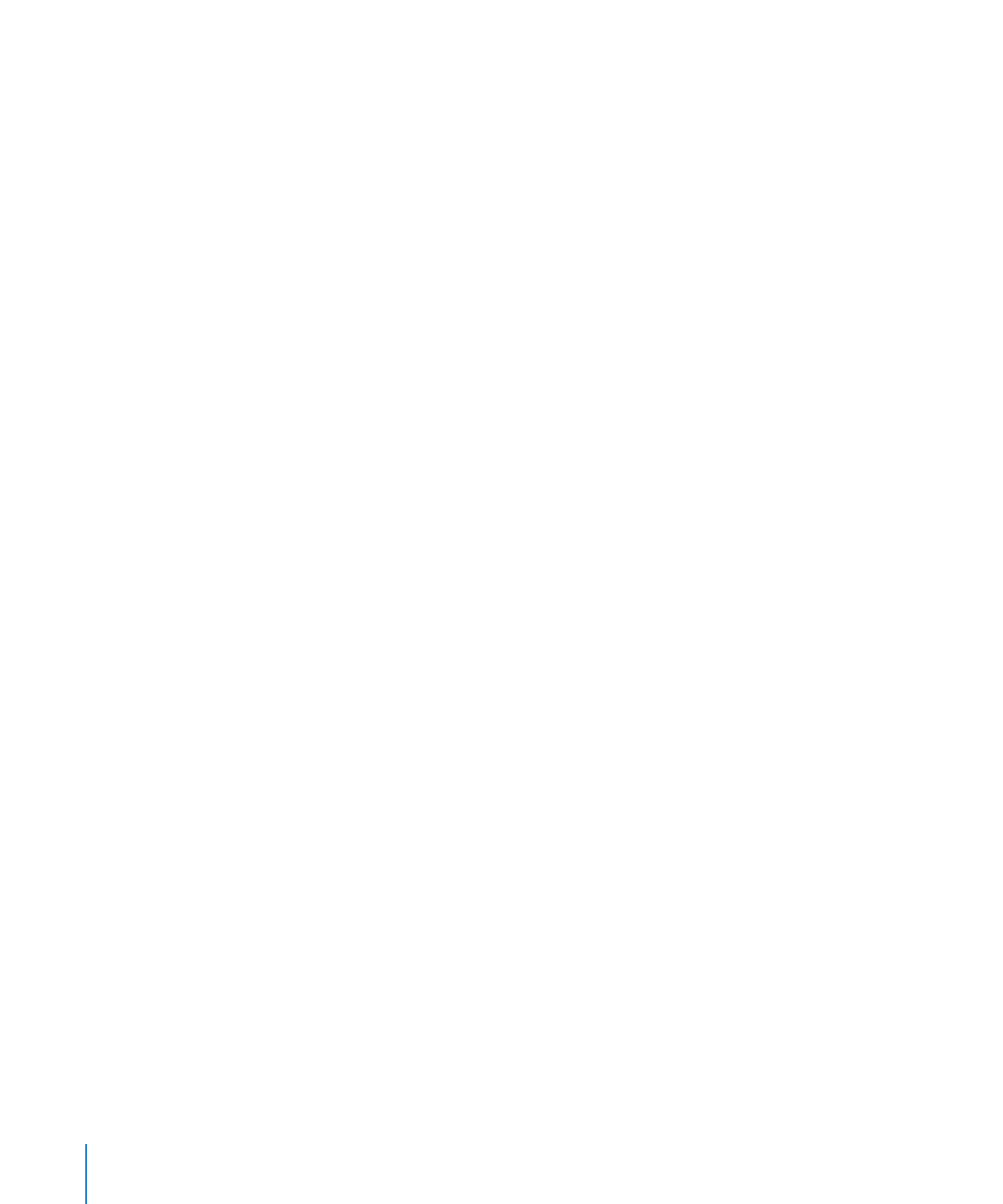
Verwenden von Streudiagrammen
Daten in Streudiagrammen werden anders dargestellt als in den übrigen
Diagrammtypen. Für Streudiagramme sind mindestens zwei Datenspalten oder -zeilen
erforderlich, um Werte für eine einzelne Datenreihe darzustellen. Damit mehrere
Datenreihen angezeigt werden können, verwenden Sie zusätzlich Datenspaltenpaare
(oder Datenzeilenpaare).
Jedes Wertepaar legt die Position eines Datenpunkts fest. Der erste Datenwert in
einem Datenpaar steht für die X-Achse des Punkts. Der zweite Datenwert repräsentiert
die Y-Achse des Punkts. Wenn Sie bereits ein Diagramm mit Datenpunkten
erstellt haben, die nicht paarweise auftreten, und Sie Ihr Diagramm dann in ein
Streudiagramm ändern, stellt Numbers die Daten möglicherweise nicht wie erwartet
dar. Abhängig davon, wie die Daten in der Tabelle angeordnet sind, ist u. U. auch gar
keine Darstellung möglich. Vergewissern Sie sich, dass Sie für alle darzustellenden
Datenreihen Werte für die jeweiligen x- und y-Punkte eingegeben haben, bevor Sie ein
Streudiagramm erstellen.
Wenn Sie ein Streudiagramm auswählen, wird anstelle der Taste zum Ändern der
Diagrammausrichtung oben links im Fenster der Datentabelle ein Zahnradsymbol
angezeigt. Sie können eine einzelne Spalte (oder Zeile) mit Daten als x-Wert
für mehrere Spalten (oder Zeilen) von y-Werten verwenden, indem Sie auf das
Zahnradsymbol klicken und "X-Werte bereitstellen" auswählen. Verwenden Sie diese
Taste auch, um zwischen der Verwendung von Zeilen oder Spalten als Datenreihen in
Ihrem Diagramm zu wechseln.
Bevor Sie die Darstellung von Datenpunktsymbolen oder Linien ändern können,
müssen Sie ein Symbol oder eine Linie im Diagramm auswählen.
Mithilfe der Formatierungsleiste lassen sich Symbole und Linien schnell anpassen.
Wählen Sie ein Symbol aus und verwenden Sie die Einblendmenüs "Symbol" und
"Größe" zum Anpassen. Verwenden Sie das Einblendmenü "Linieneffekte", um Linien
zu formatieren. Im Informationsfenster "Diagramm" stehen zusätzliche Optionen zur
Verfügung.
Sie haben folgende Möglichkeiten, die ausgewählten Datenpunktsymbole und
Linien mithilfe des Informationsfensters "Diagramm" zu ändern:
Wenn Sie die Größe eines Symbols anpassen möchten, wählen Sie eine Option aus
m
dem Einblendmenü "Datensymbol" aus und geben Sie dann einen Wert in das Feld
daneben ein oder verwenden Sie den Werteregler.
Wenn Sie die Punkte der ausgewählten Datenreihen mit einer Gerade oder einer
m
Kurve verbinden möchten, wählen Sie eine Option aus dem Einblendmenü "Punkte
verbinden" aus.
194
Kapitel 7
Erstellen von Diagrammen aus Daten
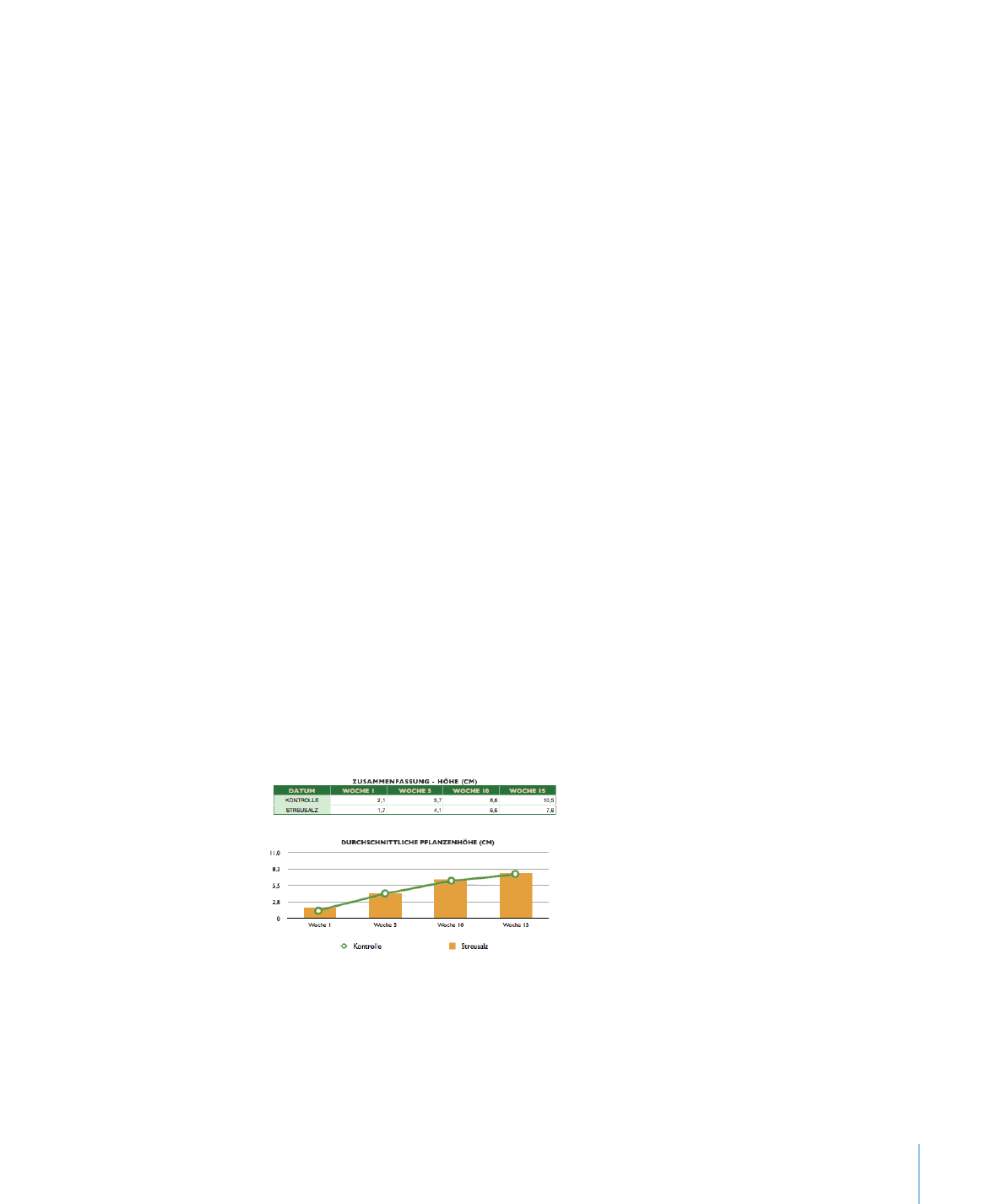
Kapitel 7
Erstellen von Diagrammen aus Daten
195
Wenn Sie die Farbe der Datenpunkte oder Linien in Ihrem Diagramm ändern möchten,
m
wählen Sie einen Datenpunkt oder eine Linie aus, den bzw. die Sie ändern wollen, und
öffnen Sie dann das Informationsfenster "Grafik". (Beachten Sie, dass Sie die Farben
für die Datenpunkte, die Linie und die Trendlinie separat ändern können, selbst wenn
diese dieselben Datenreihen darstellen.) Klicken Sie im Informationsfenster "Grafik" auf
das Farbfeld "Linieneffekte" und wählen Sie eine Farbe aus dem Fenster "Farben" aus.
Wenn Sie den Stil und die Stärke einer Linie in Ihrem Diagramm ändern möchten,
m
wählen Sie diese aus. Wählen Sie dann einen Linienstil aus dem Einblendmenü
"Linieneffekte" im Informationsfenster "Grafik" aus. Geben Sie einen Wert im
angrenzenden Feld ein oder verwenden Sie den Werteregler, um die Linienstärke
anzupassen.
In Streudiagrammen können Sie Fehlerbalken für die x- und y-Achsenwerte anzeigen.
Weitere Informationen zum Anzeigen von Fehlerbalken finden Sie im Abschnitt
„Anzeigen von Fehlerbalken in Diagrammen“ auf Seite 183. Informationen zu anderen
Formatierungsoptionen finden Sie im Abschnitt „Formatieren von Diagrammen“ auf
Seite 173.